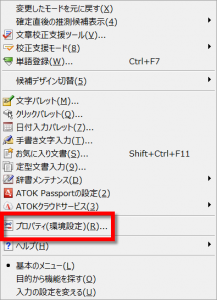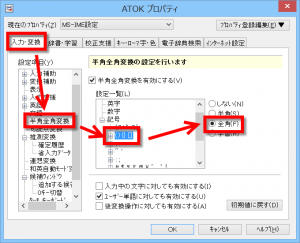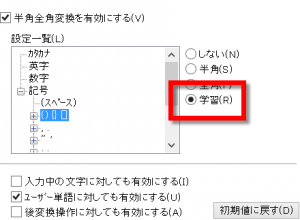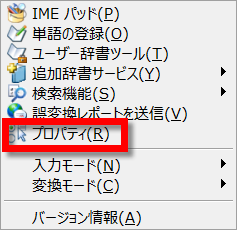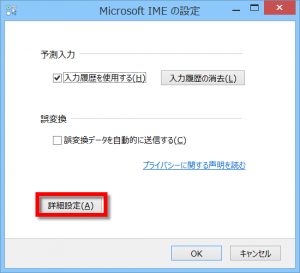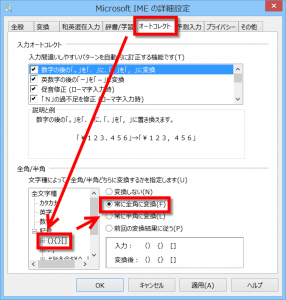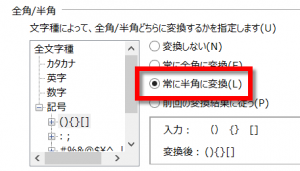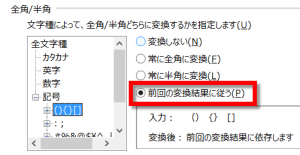Wordのネタというよりも、IMEやATOKのネタです。
日本語入力システムに短縮読みを入力し、速記をする方法がよく知られております。
私も、メール文章の作成やWordのワイルドカードの入力にはこの短縮読みを活用しています。
たとえば、
おs→お世話になります。NITの新田です。
おか→お問い合わせへの回答
んj→新田順也
すうじ→([0-9]{1,})
などです。
お客様の会社名やお名前も登録しています。
さて、この文字列ですが、ワイルドカードの文字列を入力しようとすると不具合が出るようになってしまいました。
その対処方法を紹介します。
<目次>
問題
上記のように「すうじ」の短縮読みには、([0-9]{1,})が登録されています。
それなのに、「すうじ」を入力してスペースキーを押して変換すると、([0-9]{1,})とならずに、([0-9]{1,})となってしまいました。
つまり、括弧類(丸括弧、大括弧、中括弧)がすべて全角になっているのです!
これでは、ワイルドカードで使えません。上記の括弧はすべてメタ文字としてワイルドカードでは特別な役割を持っています。全角の場合にはこれが機能しなくなります。
原因
IMEやATOKの設定に問題があります。
半角で登録されたものでも、日本語入力システムの設定で半角・全角の優先度が間違っていると、上記のように全角になってしまいます。
対処方法
ATOKの場合
Ctrl + F10 でATOKのメニューを表示し、プロパティ(環境設定)を選択します。
表示されたダイアログボックスで、以下のように入力・変換の設定を確認します。
変換時に全角になってしまう理由は、上記のように括弧の変換が「全角」に設定されているからなのです。あー、そういえばここいじった覚えがある(笑)。
これを、「半角」に変更します。
「OK」ボタンをクリックしてダイアログボックスを閉じれば、括弧が半角に変換されます。
(追記)
上記の設定ですが、「学習」でもいいですね。
IMEの場合
これは、IMEの半角/全角オートコレクトにより設定ができます。
Ctrl + F10 で以下のメニューを表示して、プロパティをクリックします。
以下のダイアログボックスが表示されるので、[詳細設定]ボタンをクリックします。
すると、以下のダイアログボックスが表示されます。
オートコレクトのタブから記号の変換を確認すると、以下のように「常に全角に変換」がオンになっていませんか?これが原因です。
以下のように「常に半角に変換」に設定を変更します。
(追記)
こちらも、常に半角にしなくてもデフォルトである「前回の変換結果に従う」でもいいですね。
関連記事
全角/半角 オートコレクト (IMEチームのブログ)